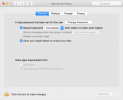Google Maps har länge fungerat som navigeringsverktyget för miljontals telefoner, surfplattor, bilar och smarta bärbara enheter. Även om alla förmodligen är bekanta med att använda Google Maps för att ta sig från punkt A till punkt B, finns det en mängd multiverktygsliknande extrafunktioner som gömmer sig under huven som är värda att lyfta fram. Under åren har Google lagt till Funktioner som låter dig spara dina favoritplatser, dela din plats med vänner och få personliga rekommendationer. Så här använder du Google Maps mer användbara men mindre kända funktioner, som inkognitoläge, AR live visa, dela din plats i realtid och till och med hitta närmaste COVID-vaccination och testning webbplats.
Innehåll
- Hur man spelar dina låtar
- Hur man hittar tillgängliga transitvägar
- Hur man använder inomhuskartor
- Hur man använder fliken Sparat
- Så här använder du Contribute
- Hur man använder Live View
- Hur man aktiverar inkognitoläge
- Hur du sparar dina hem- och arbetsadresser
- Hur man snabbt får vägbeskrivningar
- Hur du delar din plats i realtid
- Hur man delar en plats
- Så här ser du Street View på mobilen
- Hur man hittar närliggande platser
- Hur man zoomar en karta med en hand
- Hur man visar kartor offline
- Hur man sparar favoritplatser
- Hur man kontrollerar buss- och tågtidtabeller
- Hur du ändrar din kartvy
- Hur man använder röstkommandon
- Hur man får vägbeskrivningar för flera platser
- Hur du skapar dina egna kartor
- Hur man sparar parkeringsplats
- Hur man kontrollerar trafiken
- Hur man kontrollerar parkering
- Hur man ringer för skjuts
- Hur man ställer frågor (endast Android)
- Hur man hittar närmaste COVID-vaccinations- och testplats
- Stöd för upphämtning av matvaror på Google Maps
- Hur man bokar hotell, restaurangbokningar och mer
Hur man spelar dina låtar






Med allt förståeligt fokus på vägbeskrivningar och djupet av Google kartor i sig är det lätt att glömma att Google Maps också har musikkontroller för populära musiktjänster som Spotify, Apple Music och Google Play Music (Android endast). Så här sätter du igång festen.
Rekommenderade videor
Se först till att du är medlem i musiktjänsten du vill använda och logga in på den appen på din telefon. Fortsätt sedan med följande steg.
- Gå till Google Maps-inställningarna från din bild-ID-ikon längst upp till höger på fliken Utforska och tryck på inställningar.
- Under Inställningar, hitta och tryck Navigering eller Navigationsinställningar (Android).
- Knacka Musikuppspelningskontroller eller slå på Visa medieuppspelningskontroller (Android). För Android är Google Play Musik standardmediaappen.
- Under Anslut media till Google Maps, välj Apple Music eller Spotify. Tappning Assistents standardmedialeverantör på Android ger dig en lista med alternativ till standarden inklusive YouTube Music, Pandora, Spotify, Deezer och andra via Google Assistant. Välj bara den du prenumererar på.




Hur man hittar tillgängliga transitvägar
Google Maps hjälper nu människor med rörelsehinder att använda kollektivtrafik genom att specifikt identifiera rullstolsanpassade rutter. Så här använder du det.
Relaterad
- Hur mycket kostar Apple Music, och hur kan du få det gratis?
- De bästa hopfällbara telefonerna 2023: våra 4 favorit hopfällbara just nu
- Bästa telefonerbjudanden: Samsung Galaxy S23, Google Pixel 7 och mer


- Ange din destination i appen.
- Knacka Vägbeskrivning och välj ikonen för kollektivtrafik.
- Knacka alternativ och under avsnittet Rutter och välj Rullstolsanpassad.
- När du väljer det här alternativet visar Google Maps en lista över rutter som är rullstolsvänliga, om de är tillgängliga för den platsen.
Hur man använder inomhuskartor
Inte varje plats erbjuder en planlösning inomhus, men för dem som gör det kan du använda Google Maps för att hjälpa dig att navigera runt en stor, komplex plats som till exempel Penn Station i New York Stad. Så här gör du.








- Starta Google Maps på din smartphone eller surfplatta.
- Sök efter en plats (som Penn Station i New York) som erbjuder en inomhuskarta.
- Zooma in på kartan så att en planlösning syns.
- Välj de nivåer eller golv du är intresserad av.
- Om du vill veta mer om en plats trycker du på den på kartan.
- Använd den helt zoomade återgivningen av kartan för att söka.
Hur man använder fliken Sparat






Oavsett om det är en favoritplats eller butik, eller något du bara vill kolla in i framtiden, Google Maps Sparad fliken, som ligger i mitten av den nedre ikonraden, samlar allt för att ge tillgång till dina favoritplatser eller saker. Listor, märkta objekt, reservationer, objekt du följer eller nedladdade kartor är inte längre begravda i andra menyer.
Så här använder du Contribute




Säg att du vill skriva en restaurangrecension eller notera en lokal attraktion eller butik, den nya Google Maps-uppdateringen ger nu en hel flik ägnad åt dessa föremål på appens huvudskärm. Om du har använt Google Street View tidigare för att lägga upp 360-graders panoramabilder av dina favoritplatser, kommer de också att dyka upp där tillsammans med ditt antal visningar, gilla-markeringar och kommentarer. Det är ingen ny funktion, men uppdateringen gör det mycket lättare att hitta och använda.
Hur man använder Live View









Google har lagt till en ny funktion till sin Live View augmented reality-kartfunktion (nu i beta) som låter dig se riktning där du behöver gå och avståndet till din destination snarare än övergripande vägbeskrivningar. Den är utformad som en guide på marken för att hjälpa dig att identifiera exakt var du ska svänga eller vilket sätt du ska börja gå. Det tillägget är inriktat på att hjälpa människor till fots som behöver veta om de går i rätt riktning men inte behöver steg-för-steg-instruktioner. När du går, tryck på din destination, den Riktning knappen längst ned på skärmen och sedan Gå ikonen längst upp. Tryck sedan på Realtidsbild knapp. Appen använder artificiell intelligens för att lägga upp pilar och en promenadkarta att följa till fots.
Hur man aktiverar inkognitoläge




Om du vill kartlägga platser och navigera i Google Maps utan att appen registrerar din sökning eller platshistorik kan du använda inkognitoläge. Sedan Google lagt till inkognitoläge till Google Maps, du kan också förhindra att dina sökningar och navigering påverkar de personliga rekommendationer du får. För att aktivera den trycker du på din profilbild uppe till höger och trycker sedan på Aktivera inkognitoläge. Du kommer att se din bildikon ändras till inkognitoikonen så att du aldrig är förvirrad över vilket läge du är i. Tryck på för att stänga av den igen Inkognito ikonen uppe till höger och tryck på Stäng av inkognitoläget. Observera att andra appar eller tjänster som körs på din enhet kan fortsätta att spåra dina rörelser eller sökningar, även med inkognitoläget aktiverat.
Hur du sparar dina hem- och arbetsadresser








Om du använder Google Maps för att ta dig runt i staden från jobbet eller hemmet, vill du först spara de viktiga adresserna i appen. Så här gör du i den senaste versionen. Lansera
Hur man snabbt får vägbeskrivningar



Alla som använder Google Maps Navigation känner till navigeringsfunktionen som erbjuder röststyrda, sväng för sväng vägbeskrivningar. Men det finns en smart genväg för att starta den. Du kan söka efter en plats eller trycka på den på kartan och tryck sedan länge på den blå Vägbeskrivning knappen längst ner till höger och
Hur du delar din plats i realtid








Om du vill dela din plats i realtid med familj eller vänner, tryck på din ID-bild och i menyn som visas trycker du på Platsdelning. Med det dyker en ny meny upp med en blå Komma igång knapp. Du kan välja att dela din plats med personer i dina kontakter i 1 timme, Tills du stänger av det här, eller använd plus- eller minusknappen för att lägga till eller subtrahera tid för platsdelning. Om de har ett Google-konto kommer det att dela din position med de utsedda personerna i deras Google Maps-app eller skickas som en länk som de kan trycka på. Du kan också dela din plats via en mängd andra appar, som Messages. Alla som delar sin plats med dig kommer att ha sin egen flik överst på skärmen och du kan trycka på den för att se var de är.
Hur man delar en plats





För att dela en plats du gillar, oavsett om du är där eller inte, tryck bara och håll på valfri plats på kartan till släpp en nål. Tryck på adressavsnittet längst ned på skärmen för att expandera det och tryck sedan på Dela med sig. Du kommer att se en popup-lista med appar som du kan använda för att dela din plats. Du kan också skicka en bildvy av platsen.
Så här ser du Street View på mobilen



Om du vill se ett foto av din valda plats, använd gatuvy. För att komma åt den, tryck och håll på kartan för att släpp en nål på din plats och tryck sedan på längst ned där det står Tappad nål (eller adressen) för att avslöja informationen. Du bör också se en bild av platsen längst ner på skärmen. Tryck på det så kommer du att starta Street View. För att dela den Street View, tryck på menyn i det övre högra hörnet och tryck sedan på Dela med sig.
Hur man hittar närliggande platser





När du inte vet exakt vad du letar efter - eller om du letar efter flera saker - Utforska fliken finns där för dig. Oavsett om det är att gasa på bilen, äta middag och en film, hitta ett bra ställe att bo på eller ta en promenad i parken, har Google Maps dig täckt med lokala sevärdheter. Tryck på Utforska fliken längst ned till vänster på skärmen ser du en lista över närliggande platser och aktiviteter. Flikar längst upp på skärmen leder dig till specifika objekt som restauranger, kaffe, hotell, barer, sevärdheter, parker och gas för att begränsa din sökning.
Du kan också söka specifikt genom att skriva direkt i sökfältet högst upp eller via röstsökning genom att trycka på mikrofonikonen uppe till höger. Oavsett vad du söker efter kommer du att se rankade listor, deras avstånd från din plats, öppettider och om de för närvarande är öppna eller stängda. Du kan ofta ringa företag direkt från Maps-gränssnittet. Om du skjuter ned informationspanelen ser du att de till och med är markerade på din karta.
Hur man zoomar en karta med en hand



Alla vet hur man använder nypgesten för att zooma in och ut, men du kan även zooma med en hand i Google Maps. En dubbeltryckning zoomar delvis, men det finns ett annat alternativ. Tryck två gånger på kartan, lämna fingret eller tummen på den andra gången, och du kommer att upptäcka att du kan svepa ned för att zooma in och svepa upp för att zooma ut. Det kan vara lite besvärligt i början, men det finns där om du behöver det.
Hur man visar kartor offline






Du behöver inte alltid vara online för att använda Google Maps. Med lite planering kan du ladda ner och se
Dina sparade kartor kommer att listas i Google Maps-menyn, som är tillgänglig genom att trycka på din Google ID-bild på huvudsidan Utforska flik. En post i listan över alternativ är Offline kartor, och det är där du kan se din nedladdning. Dessa kartor löper ut om ett år, men du kan uppdatera dem när som helst. Offlinekartor är ganska begränsade. Du kan inte få sväng-för-sväng-vägbeskrivningar eller sökkartor när du är offline.
Hur man sparar favoritplatser




Google Maps visar dig senaste sökningar när du trycker på sökfältet, men du kan enkelt spara platser, något som kommer att spara tid i framtiden när du letar efter en plats igen. För att spara en plats trycker du på den plats du vill spara på kartan, utökar informationen genom att trycka på adressen längst ner och trycker sedan på Spara. Du kan välja att spara den som en favoritplats med hjärtikonen, markera den som en plats du vill åka till eller lägga till den i listan över dina stjärnmärkta platser. Du hittar dina favoriter och sparade platser under Sparad fliken längst ned i huvudfönstret.
Hur man kontrollerar buss- och tågtidtabeller





Google Maps kan hjälpa dig att ta dig dit du vill med kollektivtrafiken och komma dit i tid genom att låta dig kontrollera buss- och tågscheman. Ange helt enkelt platsen du vill resa till i sökfältet, tryck på Vägbeskrivning och tryck på ikonen för tåget högst upp. Du kommer att se en lista med alternativ baserat på den aktuella tiden. Om du vill kontrollera när ett senare tåg är tillgängligt eller se när det sista tåget går, tryck på där det står Avresa kl och ange en specifik tid, eller så kan du trycka på Sista för att hitta det senaste tillgängliga alternativet. Du kan också filtrera resultaten efter typ av transport (buss, tåg, tunnelbana) och ställa in preferenser för färre överföringar eller mindre promenader via alternativ i det övre högra hörnet. Den länkar till och med till Lyft, som kommer att lansera en separat Lyft-app för att ringa för en åktur, om du väljer det.
Hur du ändrar din kartvy






Google har flera kartvyer, inklusive karttyper och kartdetaljer. De viktigaste karttyperna är Default (som en platt atlas), Satellit och Terräng. Du kan se var och en av dessa ensam, men du kan också lägga in detaljer som Genomresa, Trafik, och Cykling till var och en av huvudvyerna. För att se Maps-varianter, tryck på ikonen uppe till höger som ser ut som två staplade lager, så hittar du visningsalternativ för Satellit och Terräng. Du kan alltid luta kartan och få en isometrisk vy i Google Maps. Tryck och håll kvar på kartan med två fingrar något isär och svep sedan uppåt. Om du flyttar fingrarna i en cirkulär rörelse kommer kartan att roteras. De Terräng alternativet kommer att visa några kullar, men det visar ibland också inredningsplanen för vissa platser.
Hur man använder röstkommandon






Google Maps accepterar röstkommandon. Klicka bara på mikrofonikonen uppe till höger och tala sedan om din destination. Du kan också säga Okej, Google eller Hej Google om du har Google Assistant uppstart. Du kan stänga av rösten genom att säga Stum eller Var tyst. Du kan också säga Visa trafik, be om det Visa alternativa rutter, eller säg Nästa sväng för att ta reda på vad din nästa tur är. Många alternativ har flera triggers och det finns massor av möjligheter. Du kan bläddra Googles fullständiga lista över röstkommandon för en detaljerad sammanfattning av de olika kommandona.
Hur man får vägbeskrivningar för flera platser




Du kan rita en rutt med flera platser i Google Maps. För att göra det, ställ in vägbeskrivningar för din första plats som du normalt skulle göra, tryck sedan på knappen med tre punkter längst upp till höger och välj Lägg till stopp. Lägg till så många platser du behöver och tryck sedan på Färdiga.
Hur du skapar dina egna kartor

Google erbjuder en omfattande uppsättning verktyg för att skapa dina egna anpassade kartor för familj och vänner, så att du kan markera rutter, intressanta platser, vägbeskrivningar och mer. För att komma igång, se till att du är inloggad på ditt Google-konto och gå till Mina kartor i din webbläsare. Det är enkelt att ange en plats och markera dina POI: er och rutter, men du kan också importera lager och data, färglägga olika områden och rutter och mer. Dina skapelser sparas automatiskt på din Google Drive, och du kan hitta dem i Google Maps-appen på din telefon under Sparad > Kartor flik. Du bör få en kort handledning med tips om det här är första gången du har provat att göra en anpassad karta.
Hur man sparar parkeringsplats



Det är lätt att glömma exakt var du parkerade din bil, men du kan lita på Google Maps, som är ganska bra på att spåra detta automatiskt, även om det beror på dina platsinställningar. Du kan också välja att spara en parkeringsplats manuellt. Tryck på den blå pricken som markerar din nuvarande plats när du har parkerat och välj sedan Spara din parkering och det kommer att markeras på din karta. Du kan också trycka för att se närliggande landmärken. Om detta är ett vanligt problem för dig, kolla in bästa Hitta min bil-appar.
Hur man kontrollerar trafiken




Trafikanalys levereras med Google Maps. Den praktiska funktionen kan hjälpa dig att hitta den bästa rutten och undvika köer. Kartan möjliggör trafikanalys som standard när du begär vägbeskrivningar mellan två platser. Röda områden indikerar trafikbackuper, orange är lite trängsel och grönt är tydligt. Du kommer att se ikoner för att lokalisera vägbyggen och hastighetskameror. Du kan också kontrollera trafiken när du bara surfar runt. Om du hoppar tillbaka till vårt ändra din vy-tips ovan kommer du att se Trafik listas som ett alternativ som du kan lägga över. Sedan varje gång du öppnar
Hur man kontrollerar parkering




Det är en sak att komma någonstans utan att gå vilse. Men parkering kan vara ännu mer av en mardröm än navigering. Särskilt städer kan vara utmanande när det gäller parkering. Lyckligtvis erbjuder Google Maps även parkeringsråd för vissa platser. För att använda funktionen, koppla in din plats och kontrollera Vägbeskrivning skärm. Du kanske ser en P ikonen bredvid tid och avstånd längst ner. Tryck på ikonen så får du en indikation på hur svårt det kan vara att hitta parkering på din plats. För vissa områden ser du också en Hitta parkering alternativ. Popup-fönstret kommer att lista möjliga parkeringsplatser i närheten.
Hur man ringer för skjuts


Du har tagit dig till platsen, men parkering är en mardröm när du väl kommer dit. I staden kan det ta lika lång tid att hitta ett utrymme som det tar att ta sig dit i första hand.
Oroa dig inte – Google Maps har redan tänkt på det. För att få parkeringsförslag anger du din plats i appen och öppnar skärmen "vägbeskrivningar". Du bör se en parkeringsikon bredvid avståndet och tiden. Klicka på ikonen och
Hur man ställer frågor (endast Android)



Om du ska till ett område där parkering är nästan omöjlig (eller för dyr), ring en åktur istället. Spara dig själv gasen och tiden det är involverat i att få tag på en parkeringsplats genom att ta en tur som kommer att lämna dig direkt vid din destination.
Leta efter ikonen för en person som hyllar en taxi, som finns längst upp på vägbeskrivningssidan. Tryck på den bilden för att se vad dina lokala alternativ kan vara. Kom ihåg att du inte kan boka en resa om det inte finns några taxibilar eller samåkningsbilar tillgängliga i ditt område. Du kan effektivisera processen genom att koppla ditt Uber- eller Lyft-konto till ditt Google-konto också. Vi har försett dig med en lista över bästa samåkningsapparna om det inte finns taxibilar i din region.
Hur man hittar närmaste COVID-vaccinations- och testplats



Du kan nu hitta närmaste COVID-vaccinations- och testwebbplats direkt från Google Maps. Följ stegen nedan:
- Öppna Google Maps-appen på din telefon.
- Skriv "COVID-vaccination" eller "Vaccincenter nära mig."
- Zooma in på din plats för att se de närmaste öppna platserna.
- Klicka på ett relevant centrum för att hitta mer information inklusive avstånd och vägbeskrivningar.
Du kan också få information om covid via Google Maps genom att klicka på Skikten knappen längst upp till höger på
Stöd för upphämtning av matvaror på Google Maps

Google Maps lanserade nyligen ett pilotprogram som gjorde det möjligt för användare att använda appen för att hämta hem matvaror.
Hur man bokar hotell, restaurangbokningar och mer



Du kan till och med boka hotell direkt, göra en restaurangbokning och få biljetter direkt från Google Maps-appen. Följ stegen nedan:
- Sök efter "restauranger/hotell i [din plats]" i Googles sökfält.
- Välj en restaurang/hotell och klicka på den.
- Välj Boka bord eller Order Online.
- Välj datum och tid på bokningssidan.
Redaktörens rekommendationer
- De bästa dejtingapparna 2023: våra 23 favoriter
- De bästa Android-telefonerna 2023: de 16 bästa du kan köpa
- Bästa Google Pixel-erbjudanden: Pixel 7, Pixel 6 och Pixel Buds A-Series
- Hur vi testar tabletter
- Bästa billiga telefoner 2023: våra 7 favoriter för snäva budgetar